1.野菜メニューをクリックします。
野菜リスト登録画面が表示されます。
下の例では、リスト未登録のため何も表示されていません。

2.野菜辞書タブをクリックします。
あらかじめ登録されているサンプル辞書のリストが表示されます。
サンプルを使用せずに野菜を登録することもできますが、ここではサンプルを使った例でご説明します。

3.サンプルリストから野菜を選び、コピーボタンをクリックします。
この例では小松菜を選択します。
リストの右端にあるコピーボタンをクリックします
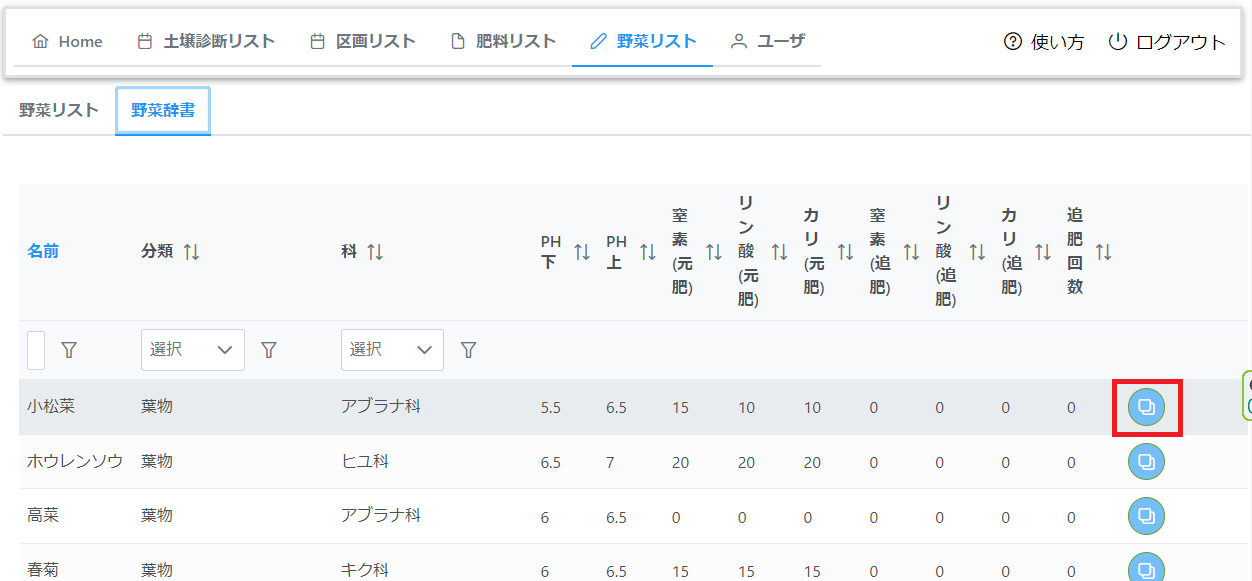
コピーした旨のバナーが表示されます。
この時点で野菜リストにコピーされています。
4.野菜リストをクリックします
野菜リスト登録画面に戻ります。
先ほどサンプル辞書からコピーした小松菜が登録されていますね。

5.編集ボタンをクリックします
必要に応じてサンプルから登録したリストの内容を修正します。
リスト右にある編集ボタン(鉛筆マーク)をクリックしてください。

編集画面が表示されます。必要カ所を修正して保存してください。

これで野菜リストが登録できました。

コメント
最新を表示する
NG表示方式
NGID一覧